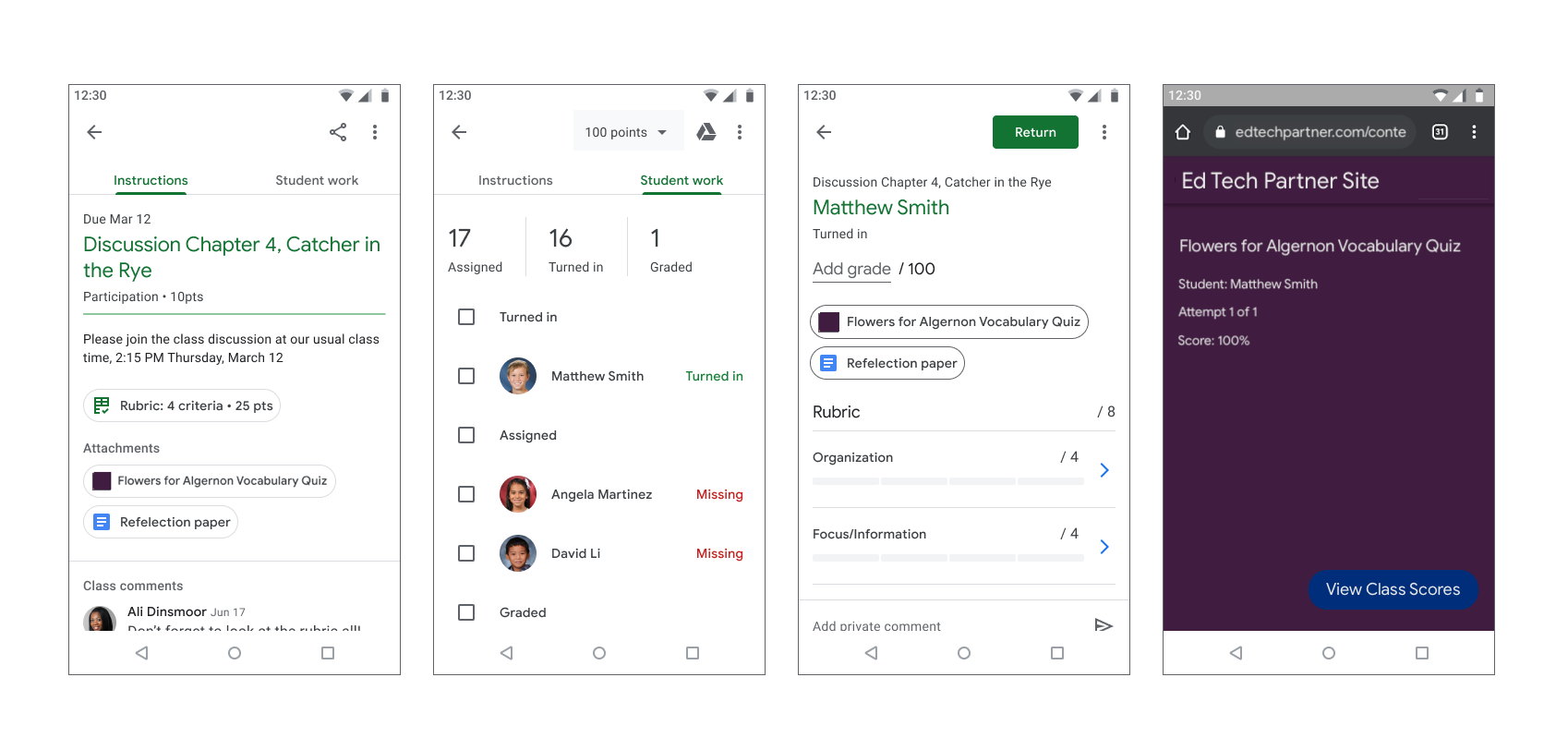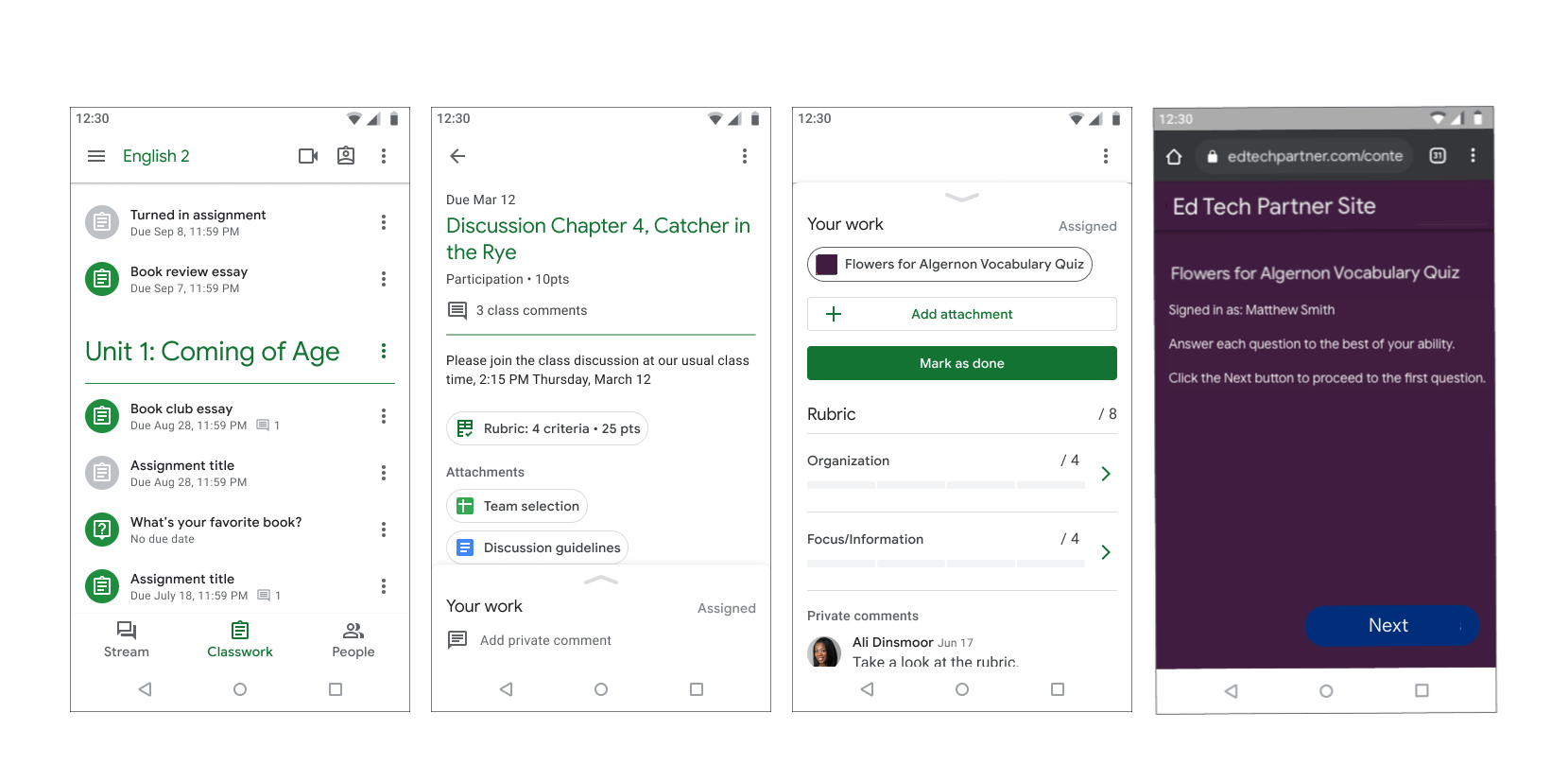Google 课堂插件现已面向开发者正式推出!如需了解详情,请参阅
插件文档。
移动体验
使用集合让一切井井有条
根据您的偏好保存内容并对其进行分类。
本页介绍了在 iOS 或 Android 设备上通过 Google 课堂应用浏览附件内容时的用户体验预期。
在移动设备上,附件内容应通过以下方式打开:深层链接到已安装的移动应用,或在外部浏览器中打开移动网站上的网页。
设备兼容性
如果用户使用的是不受支持的设备,因此无法打开附件,您必须提醒他们其设备不受支持。此外,您还必须列出支持的设备,例如台式机或笔记本电脑。
教师用户体验流程
在 Google 课堂移动应用中,教师可以完成以下操作:
- 创建作业。
- 点击插件附件芯片,即可在学生作业审核 iframe 中查看学生提交的作业。
- 在移动应用或移动网站中打开附件,即可查看附件并为其评分。
- 添加不公开评论和得分。
在移动版 Google 课堂应用中,教师无法完成以下操作:
- 打开插件发现界面流程,以访问 Google 课堂插件。
- 在作业中添加插件附件(附件会显示在网页版 Google 课堂中创建的作业中)。
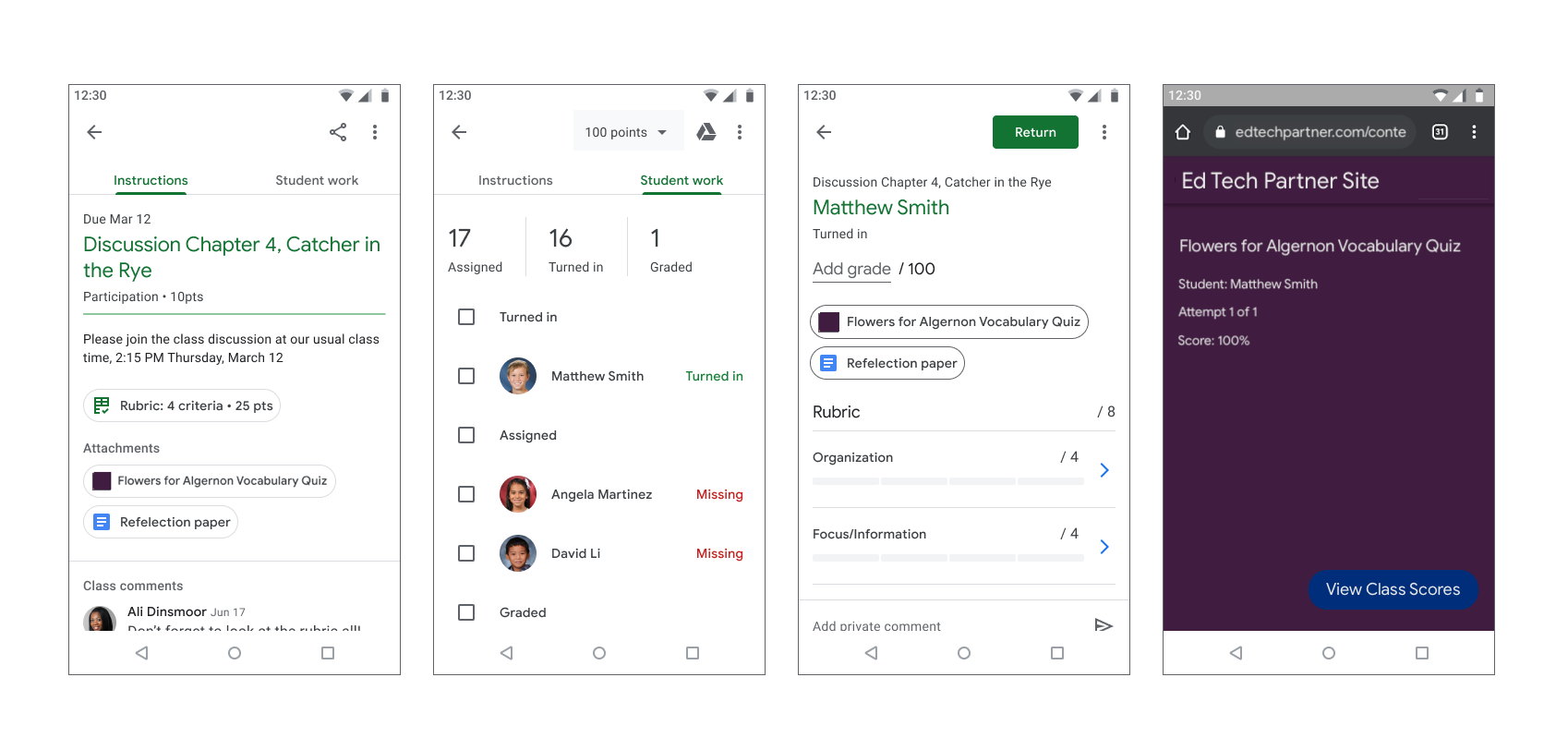
图 1. 教师作业评分流程。
学生用户体验流程
许多学生都依赖移动设备来访问和完成作业。
学生可以通过移动设备查看作业。内容附件会显示为说明的附件,而作业附件会显示在我的作业抽屉中,如图 2 所示。一个作业可能包含多个附件,学生必须完成这些附件。当学生打开附件时,附件应在您的移动应用或新的浏览器窗口中打开。学生必须返回 Google 课堂才能提交作业。
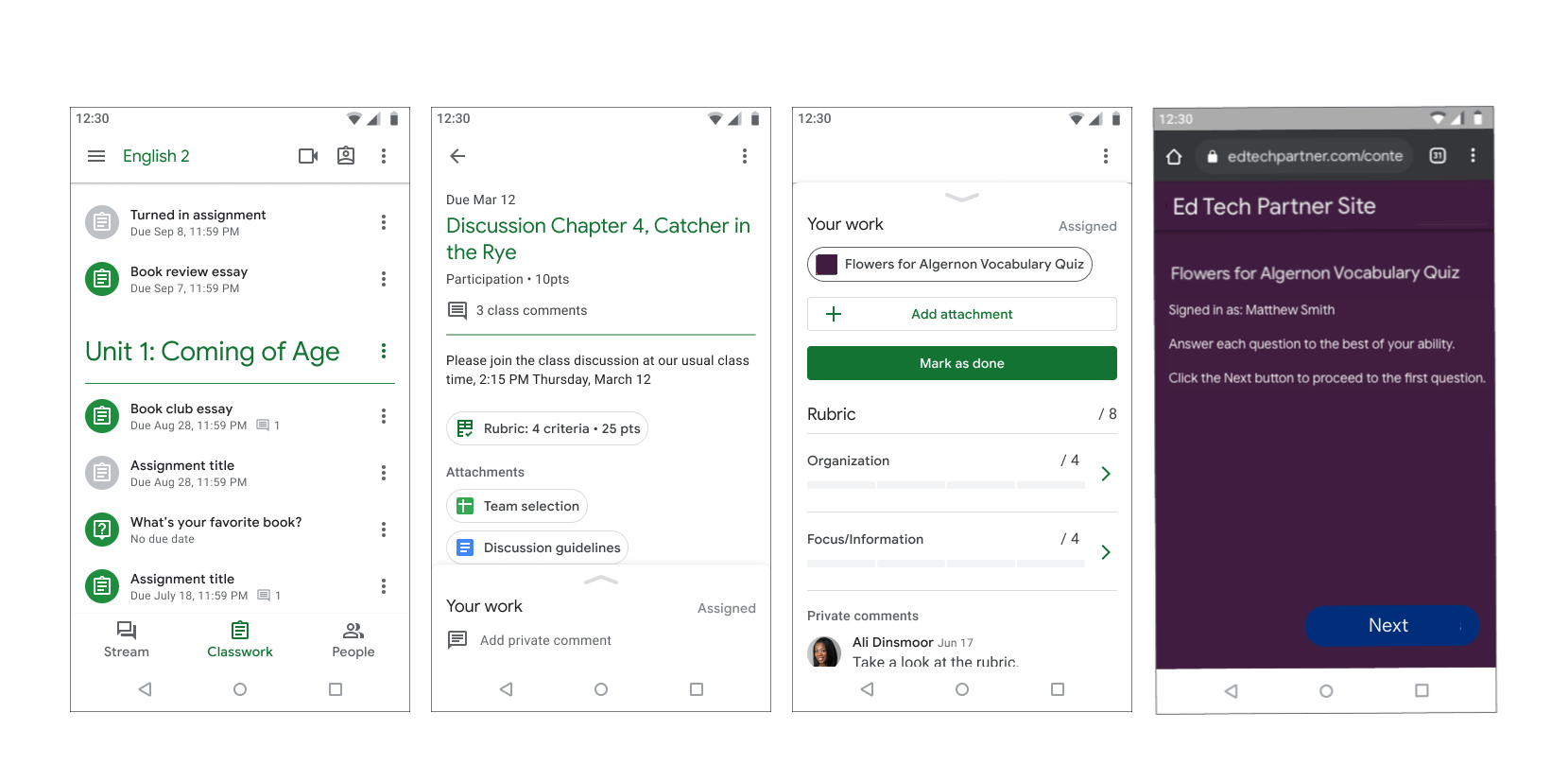
图 2. 学生作业流程。
如未另行说明,那么本页面中的内容已根据知识共享署名 4.0 许可获得了许可,并且代码示例已根据 Apache 2.0 许可获得了许可。有关详情,请参阅 Google 开发者网站政策。Java 是 Oracle 和/或其关联公司的注册商标。
最后更新时间 (UTC):2025-12-16。
[[["易于理解","easyToUnderstand","thumb-up"],["解决了我的问题","solvedMyProblem","thumb-up"],["其他","otherUp","thumb-up"]],[["没有我需要的信息","missingTheInformationINeed","thumb-down"],["太复杂/步骤太多","tooComplicatedTooManySteps","thumb-down"],["内容需要更新","outOfDate","thumb-down"],["翻译问题","translationIssue","thumb-down"],["示例/代码问题","samplesCodeIssue","thumb-down"],["其他","otherDown","thumb-down"]],["最后更新时间 (UTC):2025-12-16。"],[],[]]